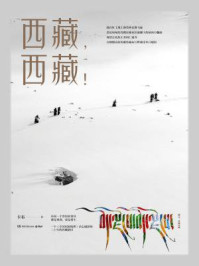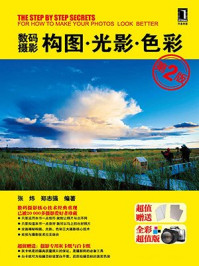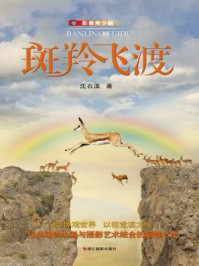|
1.3 启动ACR界面的4种方式 |
在摄影或是后期学习群中,总会遇到一些初学者会有这样的问题“怎样打开ACR?”“JPEG格式照片也能使用ACR进行处理吗?”下面会一次性地介绍多种从Photoshop中进入ACR的方式,无论你要处理RAW格式原片,还是JPEG格式照片,均可以轻松进入ACR对照片进行专业级处理。
第1种方式:针对RAW格式原片。无论是佳能的CR2格式还是尼康的NEF格式,只要你的ACR版本足够高,那么先打开Photoshop,然后直接将RAW格式原片拖入到Photoshop中,就可以自动进入ACR处理界面,如图1-15所示。

图1-15
第2种方式:针对JPEG格式照片。打开Photoshop软件,在“文件”菜单中选择“在Bridge中浏览”菜单命令,打开Bridge界面,找到要处理的照片,右键单击该照片,选择“在Camera Raw中打开”菜单命令,即可将该照片载入到ACR处理界面,如图1-16所示。
第3种方式:针对JPEG格式照片。打开Photoshop软件,在“文件”菜单中选择“打开为”菜单命令,在弹出的“打开”对话框中,单击选中照片,然后在右下角的格式列表中选择“Camera Raw”,这样即可将照片在ACR处理界面中打开,如图1-17所示。

图1-16

图1-17
第4种方式:针对JPEG格式照片。先在Photoshop中打开要处理的JPEG格式照片,然后在“滤镜”菜单中选择“Camera Raw滤镜”,就可以在ACR中打开该JPEG格式照片,如图1-18所示。
需要注意一点,在“滤镜”菜单中选择“Camera Raw滤镜”可以将照片载入到Camera Raw滤镜,但会发现该操作进入的界面与其他方式进入的界面不同,功能也不尽相同。如利用滤镜菜单操作进入的Camera Raw界面,虽然大部分功能可以使用,但缺少裁剪、拉直等工具。相对来说,还是彻底进入ACR后能够实现的功能更全面一些;通过滤镜菜单进入,虽然更为快捷,但是部分功能的使用会受到限制。

图1-18